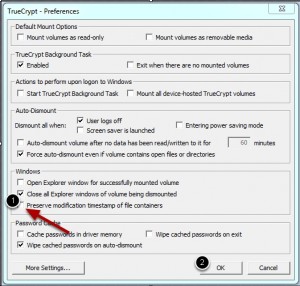Truecrypt Container werden ohne weiteres bei einer Synchronisation nicht bzw. nur ein Mal berücksichtigt. Das ist ein bewusstes Feature und kein Bug, verhindert es doch die direkte Nachvollziehbarkeit wann ein Container das letzte Mal geändert wurde.
Das allerdings lässt sich abschalten.
http://sourceforge.net/projects/synkron/forums/forum/693139/topic/4716691
What you need is to set/disable one of the mount options „preserve modification timestamp“ of your container.
Either set it as a global setting under truecrypts preferences or if you have multiple containers and the timestamp setting is not the same for all then make shortcuts to your truecrypt container and add command line options. The „timestamp“ setting can be set as a global setting under preferences, if you set it to enable it does not change the timestamp of the container when you change any of its content. Or you disable it and then the timestamp of hte container does change when its content is changed.
Danach klappt es auch mit der Synchronisation z.B. in Cloud-Dienste.